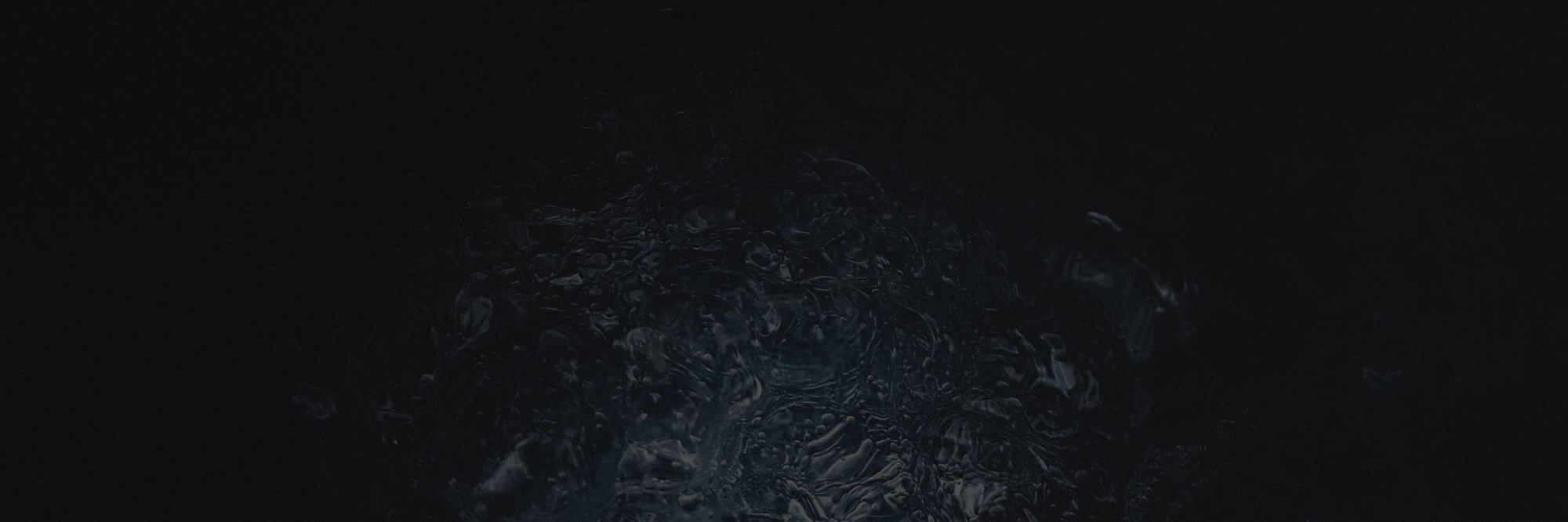原来 Google Chat 里藏着这么多有趣的表情,而且还是动态的。试试在 Gmail/Google+/iGoogle/Orkut 的 Chat
里输入下面的代码吧:
~=[,,_,,]:3彩虹猫 [http://nyan.cat/]:3猫:(:)猪:(|)猴V.v.V蟹-<@%蜂+/'\钟[:|]机器人}:-)魔鬼\m/摇滚
<3心</3心碎>.<苦逼:-x亲亲:*又亲亲效果如图:
注意个别表情只能在 Google+/iGoogle/Orkut 中显示,个别只能在 Gmail 中显示,且效果有差异。
via